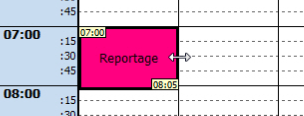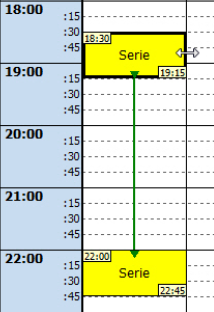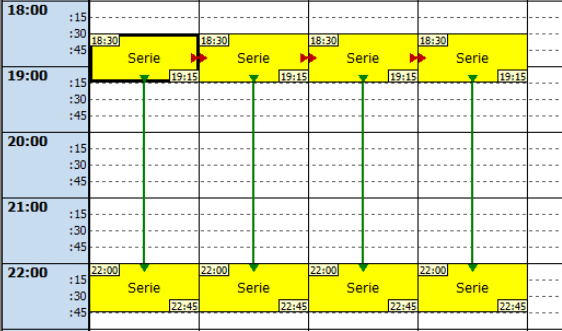1.3 Generelle Funktionen
In diesem Bereich werden generelle Funktionen beschrieben, die teilweise nicht über die Buttons im Header verfügbar sind.
Schemaplanfenster
Über den Button Start > Neu Schemaplan können Sie ein neues Schemaplanfenster öffnen, dessen Eigenschaften zunächst definiert werden müssen: siehe Programmschema bearbeiten.
Beim Schemaplan handelt es sich um eine grafische Darstellung eines Zeitbereichs - Tage und Uhrzeiten - Das Planfenster zeigt die Tage in der horizontalen und die Uhrzeit in der vertikalen Achse an. Je nach Einstellung der Tagesanzahl wird das Programmschema größer oder kleiner. Minimal können Sie 1 Tag laden, maximal für eine Jahresplanung auf Werbeinselebene 365 Tage. Über die Zoomstufen lässt sich der Schemaplan in der Ansicht vergrößern oder verkleinern. Das Planen im Schemaplan wird durch ein Planungsgitter erleichtert, dessen Linien-Abstände je nach Zoomstufe variieren. Es kann auch ausgeblendet werden. Auch die Uhrzeit in Stunden und Minuten lässt sich von der Default-Einstellung der 15-Minuten-Abstände durch die Zoomstufen bis auf 5-Minuten-Abstände verändern.
Die Slots werden als farbige grafische Rechtecke angezeigt, die sich mit der Maus im Plan verschieben und platzieren lassen. Sind in den Slots Werbeblöcke enthalten, so werden diese entweder durch ein farbige Vierecke oder auch durch Text (siehe oben) angezeigt. Es können mehrere Schemapläne gleichzeitig (z. B. nebeneinander) geladen werden.
Ziel der Applikation Schema ist die Erstellung eines Schemaplans zu den verschiedenen Kanälen. Die Erstellung eines Programmplans erfolgt durch "Ziehen" der Events aus den verschiedenen Listen der Datenquellen (z. B. Suche, Programme, Serien, Ordner) in das Planfenster (Drag-and Drop-Planung mit der Maus). Hierbei können die Events entweder frei im Planfenster positioniert oder in ein vorher geladenes Programmschema platziert werden. Das Planen in Slots ist v. a. bei der Serienplanung und der Werbeplanung sinnvoll, da diverse Planungsassistenten den automatisierten Planungsprozess unterstützen.
Slotposition bzw. Länge korrigieren
Um die Position eines Slots zu korrigieren bzw. die Länge des Slots zu bearbeiten, aktivieren Sie die Mausselektion (hatten Sie bis jetzt eines der übrigen Werkzeuge zur Erstellung von Elementen aktiviert, so drücken Sie [ESC] oder gehen Sie auf Planung > Mausselektion um mit diesem weiter zu arbeiten). Mit einem Klick auf den Slot und Halten der linken Maustaste können Sie diesen im Schemaplan beliebig verschieben. Um die Länge des Slots zu verändern, bewegen Sie den Mauszeiger über die äußeren Kanten des Slots bis ein Doppelpfeil erscheint. Drücken Sie nun die linke Maustaste und ziehen Sie die Kante bis zur gewünschten Uhrzeit. Alternativ können Sie die Länge eines Slots auch im Dialog Schemaslot Bearbeiten ändern (Dauer festlegen). Die minimale Länge eines Slots beträgt 1 Minute. Durch Erhöhen der Stunden-Zoom-Stufe können Sie diese Slots auch anzeigen lassen
Slots können in benutzerdefinierten Programmplänen, unter 24 Stunden, nicht über die Zeitgrenze hinaus geplant werden. Umfasst der Plan 24 Stunden, kann ein Slot über die Tagesgrenze geplant bzw. verschoben werden. Wenn Sie einen Slot verschieben und dieser sich zeitlich mit einem anderen Slot überschneidet, springt der Slot automatisch direkt vor oder hinter den Slot. Slots können nicht über Kanten geplant werden. Wenn Sie einen Slots oder mehrere verschieben und über eine Kante planen, bietet Ihnen das System keine Konfliktlösung an. Der Vorgang wird rückgängig gemacht.
Slotkette automatisch aufziehen
Um eine neue Slotkette mit Folgeverbindern aufzuziehen, gehen Sie wie folgt vor:
- Ziehen Sie einen neuen Slot auf.
- Geben Sie dem Slot einen Namen und weisen Sie den Slottypen zu.
- Markieren Sie Ihren Slot und führen Sie die Maus über die rechte Kante.
→ Es erscheint ein Doppelpfeil. - Ziehen Sie mit diesem Doppelpfeil den Slot bis zu dem Tag auf, an dem der Slot das letzte mal eingeplant werden soll.
- Der Slot wird vom Schema vervielfältigt und zur gleichen Zeit in den folgenden Tagen eingeplant. Hierbei erfolgt die Anfrage, ob Folge-Verbinder zwischen den einzelnen Slots angelegt werden sollen. Bei Verneinung wird eine Slotkette ohne Verbinder aufgezogen, bei Bestätigung wird die Slotkette MIT Verbindern aufgezogen:
Sie haben auch die Möglichkeit, eine Slotkette mit Folge- und Wiederholungsverbindern anzulegen:
- Ziehen Sie einen neuen Slot auf.
- Geben Sie dem Slot einen Namen und weisen Sie den Slottypen zu.
- Kopieren Sie den Slot mittels gedrückter [STRG]-Taste und platzieren Sie den Slot an die gewünschte Stelle.
- Wählen Sie den Wiederholungsverbinder-Modus aus (Button Planung > Wiederholungsverbinder-Modus) und verbinden Sie den ersten Slot mit dem kopierten Slot. (Beachten Sie, dass der Verbinder nur aufgezogen werden kann, wenn der erste Slot markiert ist):
Markieren Sie den ersten Slot und führen Sie die Maus über die rechte Kante. Es erscheint ein Doppelpfeil. Ziehen Sie mit diesem Doppelpfeil den Slot bis zu dem Tag auf, an dem der Slot das letzte mal eingeplant werden soll.
→ Der Slot wird vom Schema vervielfältigt und zur gleichen Zeit in den folgenden Tagen eingeplant. Hierbei erfolgt die Anfrage, ob Folge- und Wiederholungsverbinder zwischen den einzelnen Slots angelegt werden sollen. Nach Bestätigung wird die Slotkette wie nachfolgend abgebildet aufgezogen: